Najlepszy iTunes Music Organizer 2016 dla Windows i Mac OS X
Przepraszam. Moja biblioteka muzyczna iTunes została pomieszana z dużą ilością duplikatów. Niektóre utwory mają nieznanego wykonawcę i cover, a niektóre brakuje albumu. Czy jest jakiś sposób na łatwą organizację biblioteki muzycznej iTunes na komputerze Mac.
iTunes Music to świetny sposób na odkrywanie nowychmuzyka. Pozwala słuchać wszystkiego w sklepie iTunes za cenę jednej miesięcznej subskrypcji. Jednak na przestrzeni lat prawdopodobnie zgromadziłeś sporą kolekcję muzyki w bibliotece iTunes. Następnie przekonasz się, że w bibliotece iTunes znajduje się wiele duplikatów. Na razie możesz posprzątać bibliotekę muzyczną iTunes.
Jeśli chcesz usunąć zduplikowane utwory z biblioteki muzycznej iTunes:
Kliknij Widok > Pokaż zduplikowane elementy w module Muzyka> Kliknij Edytować > Stuknij Kasować opcja na wszystkich zeskanowanych duplikatach w iTunes
Jeśli chcesz zmienić nazwy albumów i utworów według internetowej bazy danych:
Iść do iTunes > Preferencje > Generał > Zaznacz Automatycznie pobieraj nazwy ścieżek CD z Internetu.
Za pomocą tych metod możesz organizować bibliotekę muzyczną iTunes według własnego uznania, ale jednocześnie ręczne przeglądanie biblioteki muzycznej iTunes w poszukiwaniu duplikatów byłoby czasochłonne
Czy jest więc sposób, aby zrobić te wszystkie rzeczy za jednym zamachem? Oczywiście, tenorshare iTunes Music Cleanup jest tutaj, aby ci pomóc usuń duplikaty i dodaj tagi utworów, w tym okładkę albumu, album, wykonawcę, gatunek itp. za pomocą kilku kliknięć. Jest to najlepszy organizer iTunes Music Library, który może z łatwością wykonać wszystkie prace związane z czyszczeniem iTunes. Poniższa instrukcja zawiera szczegółowe informacje na temat czyszczenia biblioteki muzycznej iTunes.
Jak wyczyścić iTunes Music Libraray - Usuń zduplikowane utwory w iTunes
Krok 1. Pobierz i zainstaluj program na swoim Windows / Mac. Uruchom go i zaloguj swój kod rejestracyjny. Kliknij „Rozpocznij skanowanie”, a wszystkie pliki muzyczne zostaną załadowane do programu.

Krok 2. Kliknij „Duplikowane utwory”, aby wyświetlić wszystkie powtarzające się elementy. Zaznacz te, których chcesz się pozbyć i kliknij „Wyczyść duplikat” lub alternatywnie kliknij „Wyczyść wszystkie duplikaty”, aby usunąć wszystkie duplikaty jednocześnie.
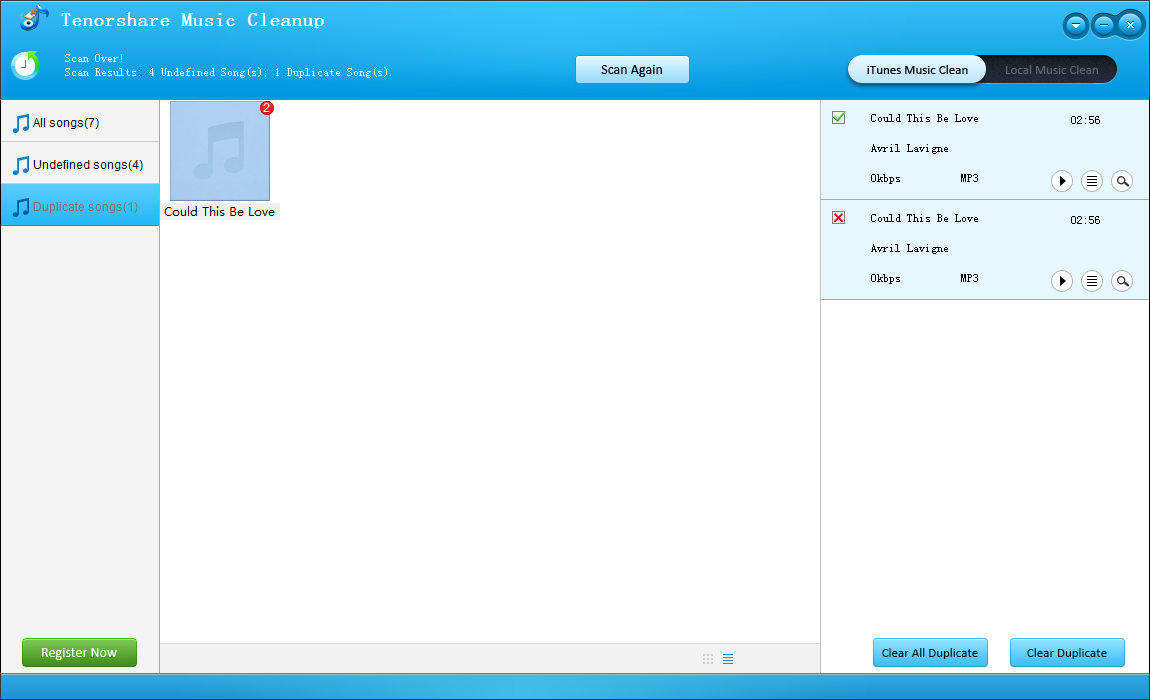
Jak zorganizować bibliotekę muzyczną iTunes - dodawaj tagi i edytuj informacje do niezidentyfikowanych utworów
Krok 1. Uruchom program i kliknij „Niezidentyfikowane utwory” na liście kategorii. Wszystkie niezidentyfikowane piosenki są uporządkowane. Wybierz dowolną, którą chcesz edytować.
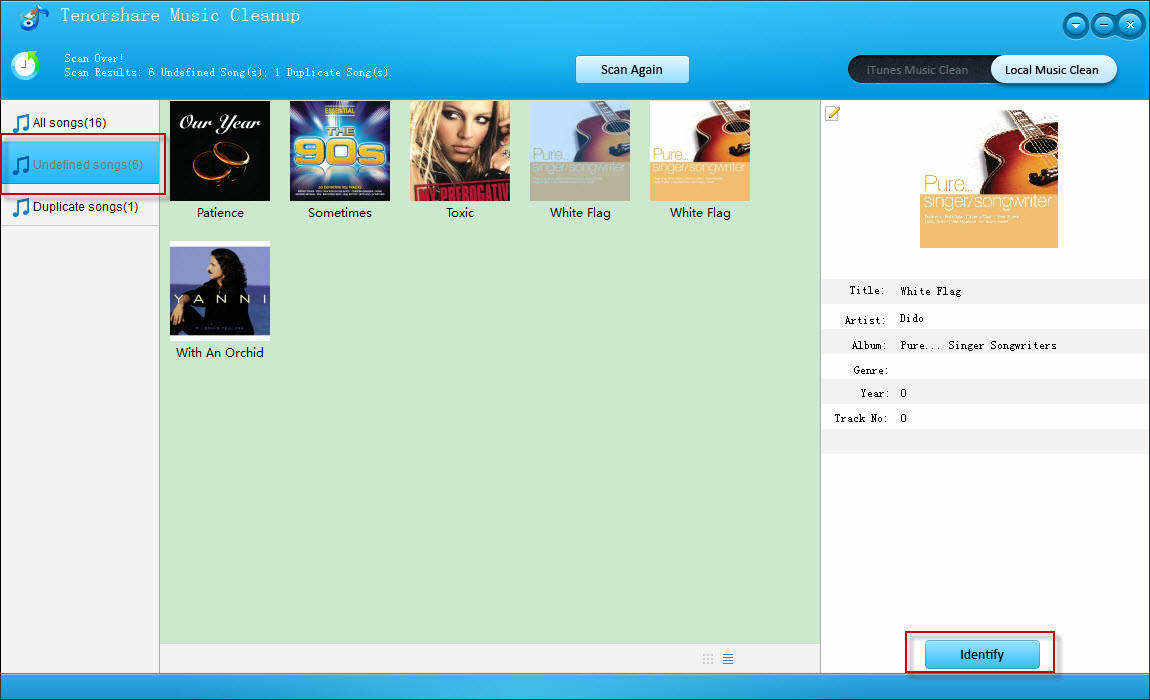
Krok 2. Kliknij „Zidentyfikowany”, aby automatycznie uzyskać informacje, takie jak album, gatunek, rok i więcej. Możesz też ręcznie dodać informacje do swoich plików muzycznych, klikając ikonę Edytuj. Na koniec dotknij przycisku „Zastosuj”.

Wszystkie ustalone wyniki zostaną zapisane w bibliotece muzycznej iTunes. Jeśli masz jakieś pytanie, zostaw swoje komentarze w sekcji komentarzy.









